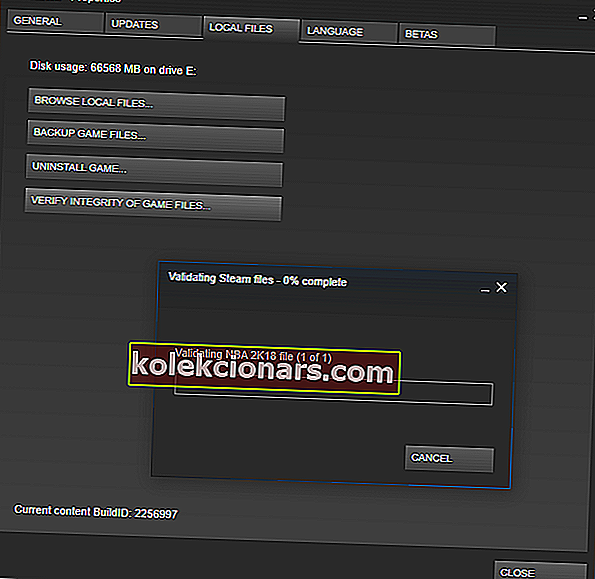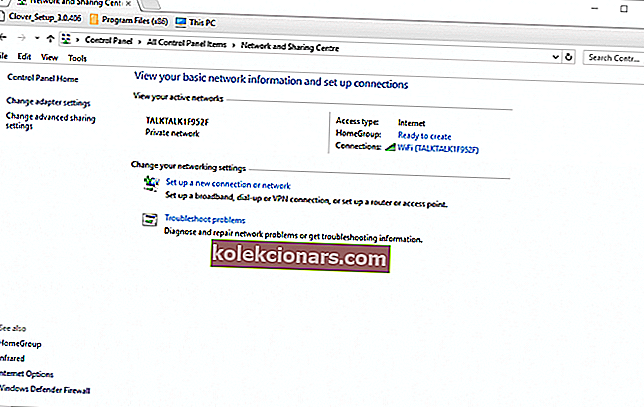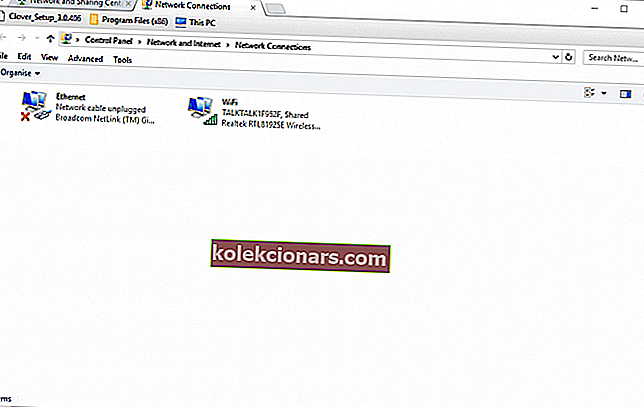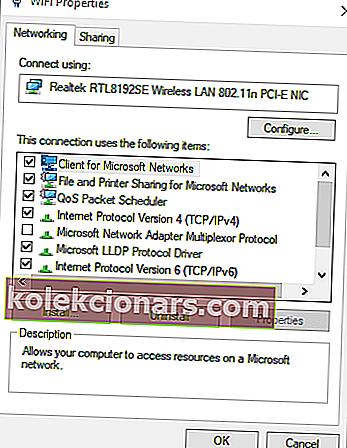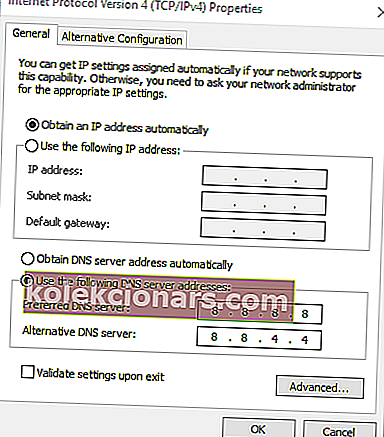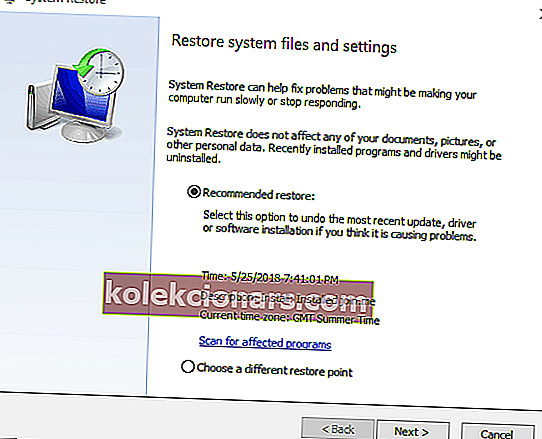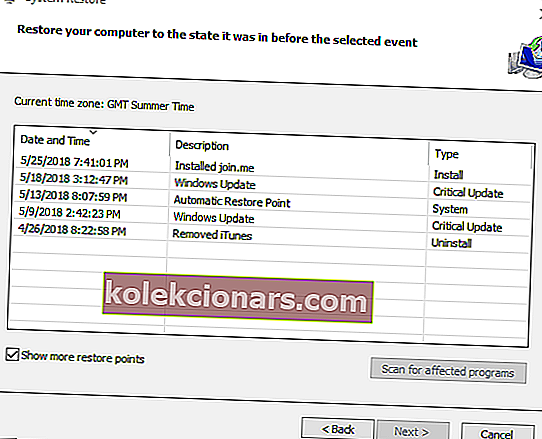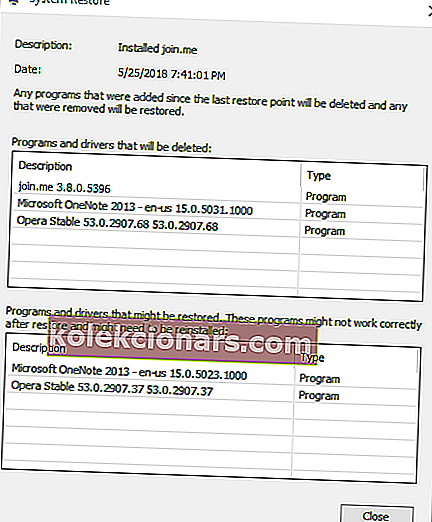- Ak PUBG po aktualizácii odmietne spustenie, môžete na vyriešenie tejto chyby použiť naše rýchle tipy.
- Neváhajte overiť Steam Cache pre PUBG alebo vykonať kontrolu škodlivého softvéru.
- Navštívte tiež túto sekciu Battlegrounds PlayerUnknown, kde nájdete rýchlejšie riešenia podobných problémov.
- Pridajte si náš Gaming Hub do záložiek a nájdete každú chvíľu sériu hlbokých ponorov do hrania hier na PC.

PlayerUnknown's Battlegrounds (PUBG) je strhujúca bojová hra pre viacerých hráčov pre Windows 10 a Xbox.
Niektorí hráči sa však na fórach vyjadrili, že Battlegrounds sa im po nedávnej aktualizácii nespustí.
PlayerUnknown's Battlegrounds sa nespustí, napriek tomu túto chybu nesprevádza žiadne vyskakovacie okno so správou, ktoré by poskytovalo ďalšie informácie.
Ak ani pre vás Steam nespustí PUBG, je tu niekoľko riešení, ktoré by mohli hru spustiť.
Čo môžem urobiť, ak sa program PUBG po aktualizácii nespustí?
- Vyhľadajte malvér
- Overte Steam Cache pre PUBG
- Opravte Redistribuovateľný Visual C ++
- Zatvorte MSI Afterburner
- Upravte nastavenia servera DNS
- Vrátiť späť Windows 10
1. Vyhľadajte malware

Mnoho hráčov PUBG uviedlo, že sa im podarilo Battlegroundy opraviť jednoduchým vykonaním rýchleho skenovania škodlivého softvéru.
Ak nie ste technicky zdatní, pripomeňme vám, že BullGuard poskytuje plne vybavené produkty proti malvéru.
Vlajkový produkt spoločnosti úspešne kombinuje presné skenovanie s účinnou elimináciou škodlivého softvéru.
Okrem toho môžete očakávať komplexnú ochranu identít, zabudovaný firewall a rodičovskú kontrolu pre všetky hlavné platformy vrátane mobilných telefónov.

BullGuard
BullGuard poskytuje presnú identifikáciu a blokovanie škodlivého softvéru. Hneď to využite a vráťte sa k hraniu! 23,99 dolárov / rok Získajte to zadarmo⇒ Prečítajte si celú našu recenziu BullGuard
2. Skontrolujte Steam Cache pre PUBG
- Najskôr otvorte klientsky softvér Steam.
- Kliknutím na knižnicu otvoríte zoznam hier.
- Pravým tlačidlom myši kliknite na PlayerUnknown's Battlegrounds a vyberte Vlastnosti .
- Vyberte kartu Miestne súbory .
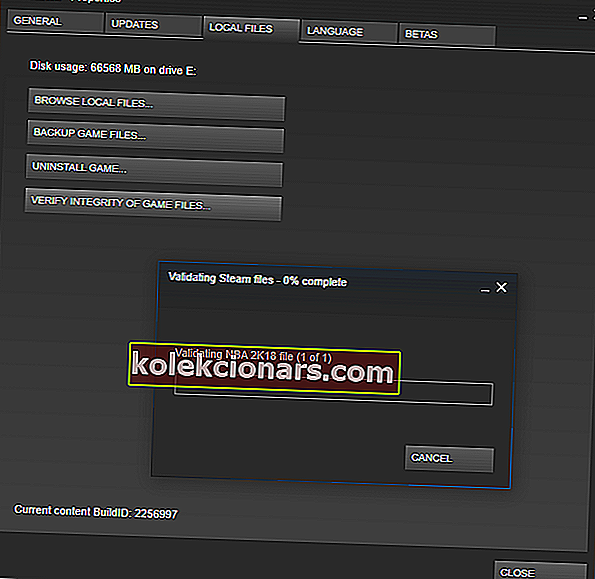
- Stlačením tlačidla Overiť integritu súborov hry opravíte vyrovnávaciu pamäť hry.
3. Opravte Redistribuovateľný Visual C ++

- Visual C ++ to môžete opraviť kliknutím pravým tlačidlom myši PlayerUnknown's Battlegrounds v sekcii Knižnica Steam a výberom Vlastnosti .
- Vyberte kartu Lokálne súbory (ktorá obsahuje možnosť Overiť integritu herných súborov ).
- Stlačením tlačidla Prehľadávať miestne súbory otvoríte priečinok PUBG Steam v Prieskumníkovi súborov.
- Otvorte priečinok CommonRedist.
- Potom otvorte priečinok vcredist.
- Dvakrát kliknite na vc_redist.x64, aby ste otvorili okno Redistribuovateľného Visual C ++, kde si môžete vybrať, či chcete opraviť alebo nainštalovať C ++. Vyberte na opravu Visual C ++.
Potrebujete ďalšie nápady, ako opraviť Visual C ++? Prečítajte si túto príručku.
4. Zatvorte program MSI Afterburner a opravte chybu PUBG

- MSI Afterburner je utilita na pretaktovanie grafickej karty, ktorú niektorí používatelia Steam využívajú na hranie hier. Niektorí používatelia služby Steam však zistili, že môžu spustiť PUBG po zatvorení programu MSI Afterburner.
- Takže ak máte nainštalovaný Afterburner, skontrolujte, či nie je spustený, kliknutím pravým tlačidlom myši na panel úloh a výberom Správcu úloh.
- Ak karta Procesy obsahuje nástroj na pretaktovanie MSI, kliknite pravým tlačidlom myši na program Afterburner a vyberte možnosť Ukončiť úlohu.
5. Upravte nastavenia servera DNS
- Otvorte Ovládací panel stlačením klávesovej skratky Windows + R a zadaním ovládacieho panela do ponuky Spustiť.
- Kliknutím na Centrum sietí a zdieľania otvoríte možnosti na obrázku nižšie.
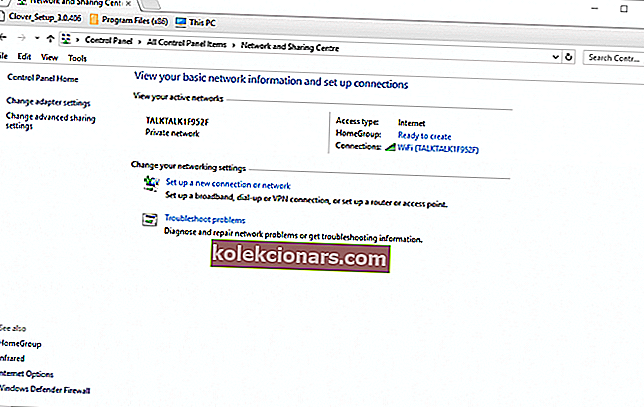
- Kliknutím na Zmeniť nastavenie adaptéra otvoríte sieťové pripojenia.
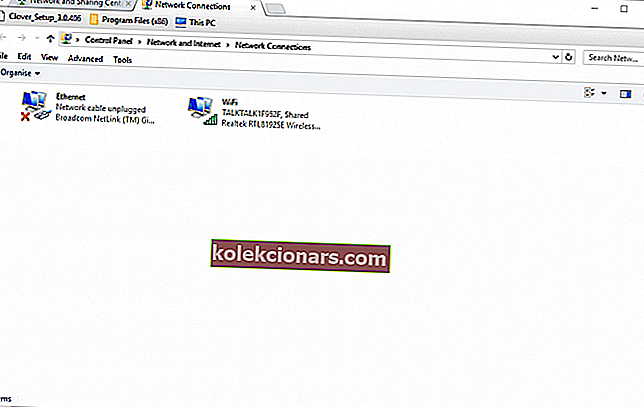
- Pravým tlačidlom myši kliknite na sieťové pripojenie a výberom položky Vlastnosti otvorte kartu Sieť zobrazená na snímke priamo dole.
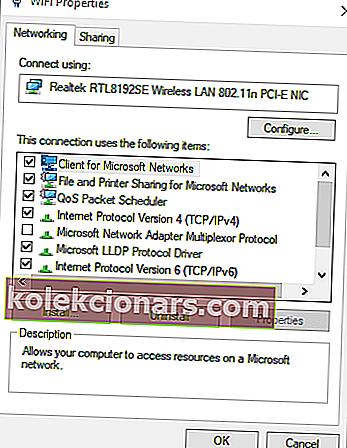
- Dvojitým kliknutím na internetový protokol verzie 4 (TCP / IPv4) otvorte okno na obrázku nižšie.

- Vyberte prepínač Použiť nasledujúce servery DNS .
- Do poľa Preferovaný server DNS zadajte 8888.
- Do poľa Alternatívny server DNS zadajte 8844.
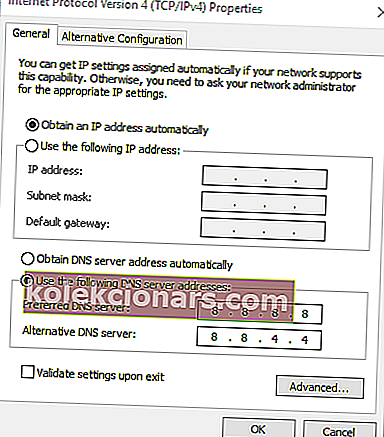
- Kliknutím na tlačidlo OK zatvorte okno.
Niektorí hráči PUBG sa po posledných aktualizáciách nemohli pripojiť k serveru hry, aby sme mohli vyskúšať server DNS od spoločnosti Google.
To, že sa Battlegrounds nespustil, môže byť tiež spôsobený zastaraným adresárom DNS, ak nie problémom servera. Môžete skontrolovať stav servera PUBG, pretože servery môžu byť príliš zaneprázdnené.
6. Ak sa program PUBG po aktualizácii nespustí, vráťte späť Windows 10
- Otvorte Spustiť, zadajte príkaz rstrui a kliknutím na tlačidlo OK otvorte Obnovenie systému.
- Ak môžete zvoliť možnosť Vybrať iný bod obnovenia , vyberte túto možnosť a kliknite na Ďalej.
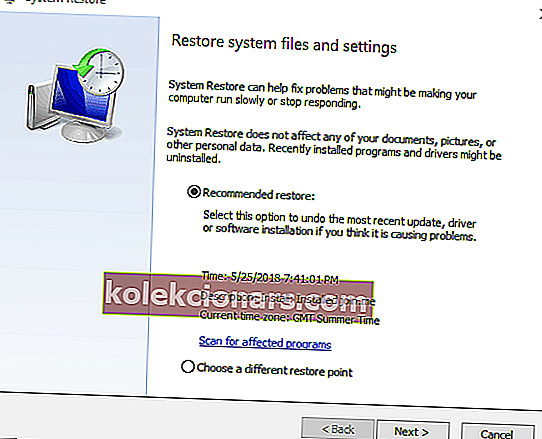
- Výberom položky Zobraziť viac bodov obnovenia úplne rozšírite výber bodov obnovenia.
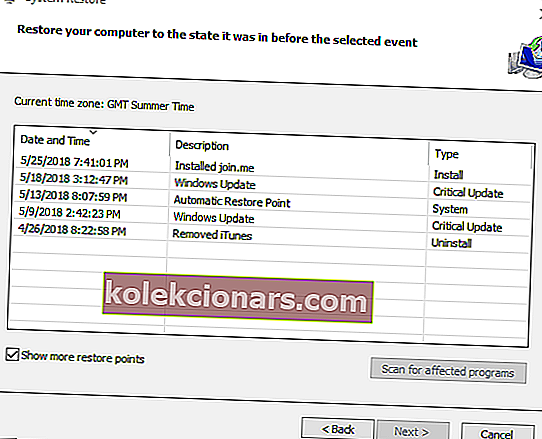
- Vyberte, ak chcete obnoviť Windows na dátum, ktorý predchádza nedávnym aktualizáciám PUBG.
- Stlačením tlačidla Vyhľadať ovplyvnené programy otvoríte okno so zoznamom aktualizácií programov a softvérov, ktoré sa odstránia pre bod obnovenia systému.
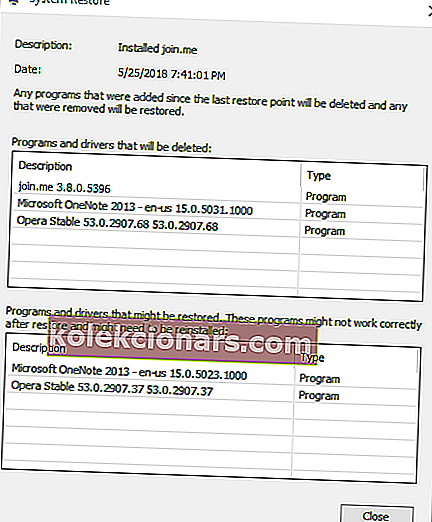
- Potom kliknutím na tlačidlá Ďalej a Dokončiť reštartujte a vráťte systém Windows 10 späť.
Pretože sa program PUBG pre niektorých používateľov služby Steam po nedávnej aktualizácii nespustí, problém môže vyriešiť aj obnovenie systému Windows 10 späť na bod obnovenia systému. Obnovenie systému vráti späť softvérové aktualizácie po vybratom bode obnovenia.
Môžete zvoliť obnovenie systému Windows 10 na bod obnovenia, ktorý predchádza niekoľkým aktualizáciám PUBG. Môžete teda obnoviť systém Windows do doby, keď Battlegrounds bežali v pohode.
Táto príručka vám pomôže stať sa expertom na vytváranie bodu obnovenia systému!
Toto je niekoľko riešení, ktoré môžu naštartovať PUBG, aby ste mohli hru spustiť znova. Ďalšie opravy PUBG nájdete v tomto príspevku s početnými chybami Battlegrounds.
Tento článok obsahuje všeobecné opravy hier Steam. Pokiaľ sa teda PUBG po aktualizácii nespustí a vy ste stále chybou v omyle, skontrolujte ich.
FAQ: Viac informácií o PUBG
- Prečo sa môj PUBG nespúšťa?
Herná vyrovnávacia pamäť a infekcie malvérom môžu spôsobiť problémy so spustením PUGB. Ak to chcete vyriešiť, neváhajte vyskúšať špičkový antivírus, ako napríklad BullGuard.
- Ako opravím, že sa PUBG neotvára?
Táto príručka, ako opraviť problémy PUBG, nespustí problémy, vám ukáže, aké ľahké je upraviť nastavenie servera DNS alebo opraviť Redistribuovateľný Visual C ++ ako potenciálne riešenie.
- Je PUBG stále populárny aj v roku 2020?
PUBG je stále populárny aj v roku 2020. Ďalšie možnosti, ako vyzvať priateľa, nájdete v tomto zozname skvelých online hier pre dvoch hráčov.
Poznámka redaktora : Tento príspevok bol pôvodne publikovaný v auguste 2018 a od tej doby bol vylepšený a aktualizovaný v júli 2020 kvôli aktuálnosti, presnosti a komplexnosti.